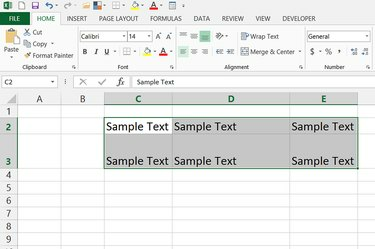
כברירת מחדל, תאים מיושרים לשמאל ולתחתון.
קרדיט תמונה: התמונה באדיבות מיקרוסופט
כמו הגדרת יישור הטקסט ב-Word, אפשרויות היישור ב-Excel 2010 ו-2013 מתאימות את אופן ההתאמה של הטקסט בדף. בעוד שהגדרות היישור של Word משנות רק יישור אופקי, לתאים בחוברות עבודה של Excel יש טווח של אפשרויות יישור לשינוי היישור האופקי והאנכי, כיוון הטקסט ו הֲזָחָה. הגדרות היישור הבסיסיות נמצאות בלשונית בית, ולתכונות מתקדמות, פתח את חלון עיצוב תאים ללשונית יישור.
שלב 1
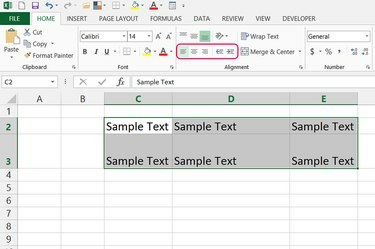
הגדר את היישור האופקי והכניסה.
קרדיט תמונה: התמונה באדיבות מיקרוסופט
בחר תא אחד או יותר, ולאחר מכן בחר יישור אופקי שמאלה, מרכז או ימני עם הלחצנים במקטע יישור בכרטיסייה בית. לאחר בחירת יישור, כוונן את המיקום על ידי לחיצה על הלחצנים "הקטנת רווח" או "הגדל רווח" הסמוכים.
סרטון היום
שלב 2
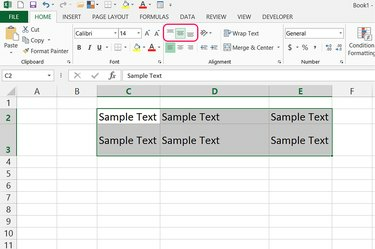
הגדר את היישור האנכי.
קרדיט תמונה: התמונה באדיבות מיקרוסופט
בחר יישור אנכי עליון, אמצעי או תחתון באמצעות הלחצנים בחלק העליון של קטע היישור. שורות ברירת המחדל של Excel הן כל כך דקות עד שהגדרות יישור אלה לא יראו השפעה אלא אם תשתמש בטקסט קטן, אז ייתכן שיהיה עליך להגדיל את גודל השורה כדי להפוך את היישור לגלוי.
שלב 3
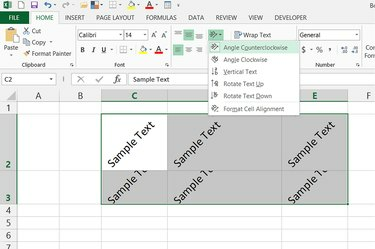
כוון את הטקסט.
קרדיט תמונה: התמונה באדיבות מיקרוסופט
פתח את התפריט הנפתח "כיוון" ובחר כיוון לזווית או לסובב את הטקסט. כדי לחזור לכיוון האופקי המוגדר כברירת מחדל, לחץ על הכיוון הנוכחי פעם שנייה.
שלב 4
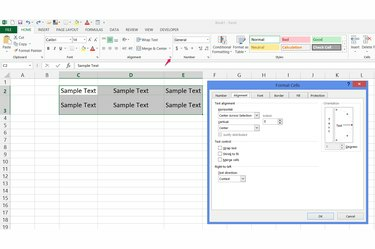
שנה הגדרות יישור נוספות.
קרדיט תמונה: התמונה באדיבות מיקרוסופט
לחץ על החץ בפינת המקטע יישור כדי לפתוח את תיבת הדו-שיח עיצוב תאים ולהחיל הגדרות יישור פחות נפוצות. לדוגמה, בחר "מרכז על פני בחירה" כיישור האופקי למרכז את כל הטקסט סביב התא שנבחר במרכז. אפשרויות אחרות כוללות הגדרת הכיוון לזווית מסוימת או שינוי קנה מידה אוטומטי של טקסט גדול כך שיתאים לתאים צרים עם תיבת הסימון "התכווץ להתאמה".
עֵצָה
הגדרות יישור מסוימות חוסמות את השימוש באפשרויות אחרות. לדוגמה, טקסט הממורכז על פני בחירה אינו יכול גם להסתובב. אם אפשרות שאתה צריך מופיעה באפור, נסה לאפס את היישור האופקי והאנכי לאפשרויות רגילות של שמאל/מרכז/ימין ועליון/אמצע/תחתון.
הקש "Ctrl-A" כדי לבחור את גליון העבודה כולו, או לחץ על כותרת שורה או עמודה כדי לבחור שורה או עמודה שלמה. הגדרת היישור בגיליון, שורה או עמודה שלמה מחילה את ההגדרה על כל הטקסט העתידי שתקליד בתאים שנבחרו.
סמן את "מיזוג תאים" בחלון עיצוב תאים או לחץ על "מיזוג ומרכז" בכרטיסייה בית כדי לשלב מספר תאים לאחד. קבוצת תאים ממוזגת יכולה להכיל רק ערך בודד, לכן עדיף למזג תאים לפני הזנת נתונים.
הגדרות יישור וכיוון פועלות באופן זהה על מספרים בתאים כמו על טקסט.
אַזהָרָה
למרות שהסמלים "הקטנת רווח" ו"הגדל רווח" מציגים חץ שמאלה וימינה, בהתאמה, הם לא תמיד מעבירים את הטקסט בכיוון המצוין. לדוגמה, אם אתה מיישר את הטקסט שלך ימינה, לחיצה על "הגדל את ההזחה" תזיז אותו שמאלה, למרות הסמל הנושא חץ ימינה.
"התכווץ להתאמה" פועל רק על תאים צרים מדי עבור הטקסט הכלול. הוא אינו מכווץ טקסט כך שיתאים לגודל האנכי של השורה.


